Come impostare le notifiche e-mail per gli aggiornamenti di WordPress
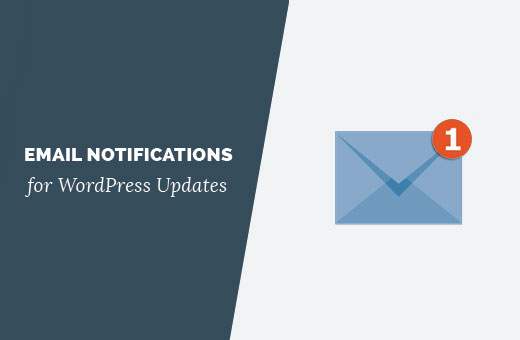
Mantenere aggiornato il tuo sito WordPress è cruciale per la sicurezza. Recentemente uno dei nostri lettori ha chiesto se fosse possibile ricevere notifiche via e-mail per gli aggiornamenti di WordPress. Per impostazione predefinita, WordPress mostra solo notifiche di aggiornamento quando accedi all'area di amministrazione. In questo articolo, ti mostreremo come configurare le notifiche e-mail per gli aggiornamenti di WordPress.
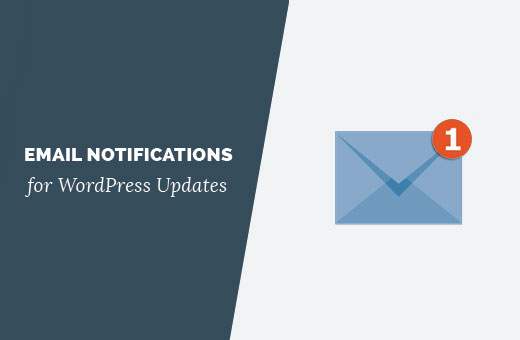
Perché e quando hai bisogno di notifiche e-mail per gli aggiornamenti di WordPress?
WordPress mostra le notifiche di aggiornamento solo quando accedi all'area amministrativa di WordPress. Gli aggiornamenti sono evidenziati per plugin e aggiornamenti principali. Gli aggiornamenti dei temi sono visibili solo nella pagina Temi o nella pagina Aggiornamenti.
Se si dispone di un sito WordPress e non si effettua l'accesso regolarmente, non si saprà quando è disponibile un aggiornamento da installare.

Un modo per affrontarlo consiste nell'impostare aggiornamenti automatici per core, plug-in e temi di WordPress. Permetterà al tuo sito WordPress di gestire gli aggiornamenti automaticamente.
Un altro modo per gestire gli aggiornamenti consiste nell'impostare un sistema di notifica e-mail per gli aggiornamenti. Ogni volta che si aggiorna il core, il plugin o i temi di WordPress, riceverai un avviso via email. È quindi possibile accedere al tuo sito Web e installare l'aggiornamento.
Detto questo, diamo un'occhiata a come configurare facilmente le notifiche e-mail per gli aggiornamenti di WordPress.
Impostazione delle notifiche e-mail per gli aggiornamenti di WordPress
La prima cosa che devi fare è installare e attivare il plugin Notifier di WP Updates. Per ulteriori dettagli, consulta la nostra guida passo passo su come installare un plug-in di WordPress.
Dopo l'attivazione, è necessario visitare Impostazioni »Aggiornatore Notifiche pagina per configurare le impostazioni del plugin.

Per prima cosa devi selezionare il metodo cron. Per impostazione predefinita, è impostato su WordPress e non è necessario modificarlo a meno che non si sappia cosa si sta facendo.
Successivamente, è necessario selezionare la frequenza con cui si desidera verificare la presenza di aggiornamenti. L'impostazione predefinita è una volta ogni ora, ma è possibile cambiarla una o due volte al giorno.
Dopo di che inserisci gli indirizzi email che vuoi essere avvisati. Per impostazione predefinita, il plug-in mostrerà l'indirizzo e-mail utilizzato nelle impostazioni di WordPress. Puoi cambiarlo in un indirizzo diverso o aggiungere più indirizzi e-mail separati da una virgola.
Aggiornamenti WP Notifier può anche informarti sugli aggiornamenti di plugin e temi. È sufficiente selezionare Sì accanto al plugin e alle notifiche di aggiornamento del tema.
Una volta che hai finito, clicca su "Salva impostazioni con e-mail di prova" pulsante per memorizzare le modifiche. Il plugin memorizzerà le tue impostazioni e ti invierà una e-mail di prova.
Se hai problemi a ricevere l'e-mail, controlla la nostra guida su come risolvere il problema con WordPress che non invia un problema di posta elettronica.
È tutto.
Ci auguriamo che questo articolo ti abbia aiutato nell'impostazione delle notifiche e-mail per gli aggiornamenti di WordPress. Si consiglia inoltre di consultare la nostra guida su come proteggere i contenuti di WordPress con BackupBuddy.
Se questo articolo ti è piaciuto, ti preghiamo di iscriverti al nostro canale YouTube per le esercitazioni video di WordPress. Puoi anche trovarci su Twitter e Facebook.


